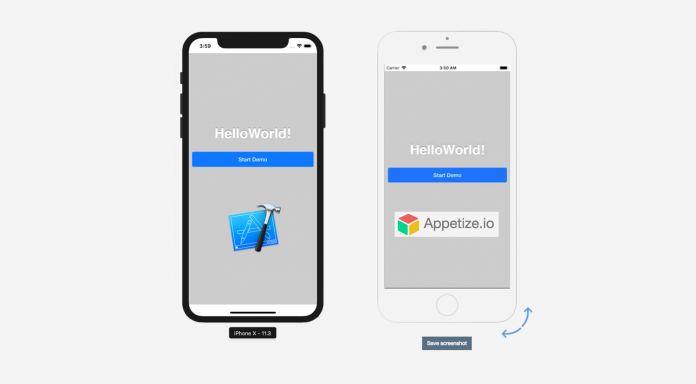Netflix adalah platform streaming yang sangat populer yang hadir dengan beberapa platform lain dari jenisnya yang telah menggantikan televisi sama sekali untuk generasi saat ini. Ini sangat Mudah digunakan dan sangat nyaman, satu-satunya hal yang perlu Anda lakukan untuk streaming konten di Netflix Anda harus memiliki koneksi internet yang solid dan juga media untuk digunakan yang bisa TV, perangkat streaming digital, smartphone. Netflix mudah digunakan dan tersedia untuk semua platform. Jika Anda menggunakan Amazon Firestick maka Anda dapat dengan mudah mengakses Aplikasi Netflix. Sekarang tidak ada opsi langsung untuk keluar dari Netflix di Firestick. Jadi di sini adalah panduan lengkap tentang bagaimana Anda bisa Keluar dari Netflix di Amazon Fire Stick.
Anda akan mengakses platform ini dengan salah satu perangkat Fire TV Amazon, yang juga mencakup Amazon Firestick. Seperti yang kita semua tahu bahwa Netflix adalah salah satu situs web streaming film dan acara TV online paling populer dan banyak digunakan.
Keluar dari Netflix di Amazon Fire Stick
Ketika Anda ingin memutuskan sambungan Anda Tongkat TV Api Amazon di perangkat Anda yang berasal dari Akun Netflix dan kemudian Anda ingin memulainya dari layar Beranda dan kemudian Anda harus mengikuti langkah-langkah di bawah ini.
Langkah 1: Pastikan bahwa Tongkat Api Tv terhubung ke Televisi lalu klik pada pengaturan.
Langkah 2: Pergi ke Aplikasi .
Langkah 3: Pilih opsi untuk Kelola Semua Aplikasi yang Diinstal.
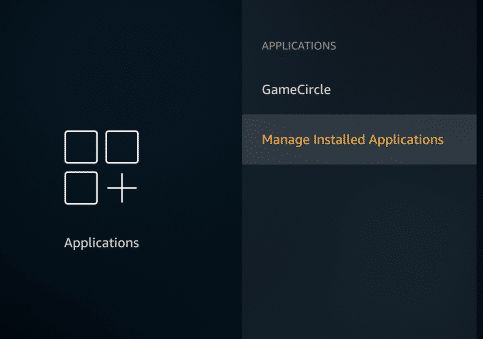
Langkah 4: Gulir ke bawah dan kemudian Anda harus memilih Netflix
Langkah 5: Pilih opsi Hapus data. Ini akan menghapus semua data Anda dan kemudian akun Anda akan secara otomatis keluar dari perangkat.

Bagaimana cara memperbarui Netflix di Amazon Fire Stick?
Jika Anda menghadapi masalah dengan Fire Stick dan Netflix tidak berfungsi, kemungkinan besar aplikasi Netflix Anda perlu diperbarui karena sudah usang. Jadi yang perlu Anda lakukan hanyalah memperbarui aplikasi Netflix untuk menyelesaikan masalah ini.
Untuk memperbarui aplikasi Netflix, Anda harus mengikuti langkah-langkah berikut:
Langkah 1: Anda harus pergi ke Aplikasi Bagian yang tersedia di Menu TV api.
Langkah 2: Maka Anda harus pergi ke Aplikasi Netflix.
Langkah 3: Segera setelah Anda mengetuk aplikasi, jika ada pembaruan yang tersedia, di Netflix maka Anda akan dapat melihat "opsi pembaruan".
Langkah 4: Jika tidak ada pembaruan yang tersedia maka opsi ini tidak akan ditampilkan.
Baca Juga: Chromecast Tidak Bekerja di Windows 10
Apa yang harus dilakukan jika Netflix tidak tersedia atau menghadapi masalah apa pun di Amazon Fire Stick Anda?
Jika Anda menggunakan aplikasi Netflix di Amazon Fire Stick dan kemudian Anda ingin menghapusnya dari masalah sebelumnya, Anda dapat melakukan pembaruan.
Untuk ini, Anda harus mengikuti langkah-
Langkah 1: Anda harus pergi ke Menu TV api.
Langkah 2: Klik di Settings Pilihan.
Langkah 3: Cari dan kemudian klik pada Kontrol orang tua dan kemudian klik profil waktu luang.
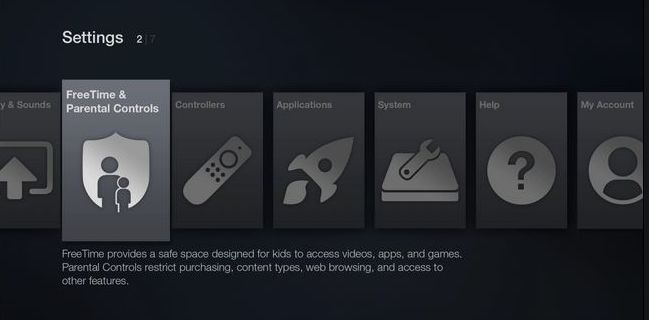
Langkah 4: Klik Kelola Profil Anak dan kemudian Anda perlu menambahkan judul ke Anda Perpustakaan Anak.
Langkah 5: Klik ikon Netflix lalu klik tombol pilih yang ada di Remote TV api.
Jika masih tidak dapat menyelesaikan masalah maka Anda Uninstall dan Instal ulang aplikasi Netflix.
Bagaimana cara mencopot pemasangan aplikasi Netflix?
Untuk menghapus instalan aplikasi Netflix, Anda harus mengikuti langkah-langkah ini-
Langkah 1: Anda harus pergi ke menu utama yang ada di Fire TV Anda.
Langkah 2: Klik di Pengaturan.
Langkah 3: Di bawah opsi pengaturan, Anda perlu mengklik Aplikasi Terpasang Terkelola.
Langkah 4: Anda perlu mengklik Netflix.
Langkah 5: Klik di "Copot pemasangan".
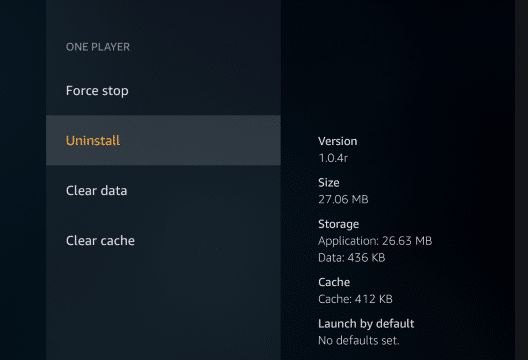
Bagaimana cara menginstal ulang aplikasi Netflix?
Langkah 1: Anda harus pergi ke Menu TV api.
Langkah 2: Di sisi kanan atas, Anda harus mengklik bilah pencarian. Kemudian Anda perlu mengetik Netflix dan kemudian klik pada kaca pembesar yang merupakan ikon pencarian dan Anda akan melihat kaca pembesar.
Langkah 3: Anda perlu mengklik Aplikasi Netflix dari itu adalah dari hasil yang muncul.
Langkah 4: Klik pada opsi instal. Segera setelah mengklik opsi instal, aplikasi akan menginstal dan kemudian Anda dapat gunakan kredensial Netflix Gratis kami agar bisa login.
Bisa juga Netflix tidak mendukung Siklus kekuasaan yang terhubung ke Fire TV Stick Anda.
Menghidupkan tongkat Fire TV adalah pilihan yang bagus untuk menyelesaikan masalah Fire Stick Netflix. Dan itu tidak hanya bermanfaat untuk kesalahan ini tetapi juga untuk berbagai masalah dan masalah lain yang disebabkan oleh Streaming TV api Masalah.
Menghidupkan kembali tongkat Fire TV Anda adalah dengan memulai ulang tongkat Fire TV Anda. Jadi untuk ini, Anda perlu mengikuti langkah-langkah ini:
- Anda harus melepas kabel daya yang terhubung ke stik Fire TV.
- Biarkan perangkat tidak tersentuh selama kurang lebih 5 menit.
- Colokkan kembali kabel daya ke Fire TV Stick.
- Gunakan remote Fire TV Anda untuk memulai ulang perangkat Anda.
Ketika Anda ingin me-restart stik Fire TV Anda dan itu dapat dilakukan oleh remote Fire TV Anda, dalam hal ini, Anda harus menekan dan menahan kombinasi dua tombol secara bersamaan yaitu Pilih dan Putar/Jeda kira-kira selama 10 detik.